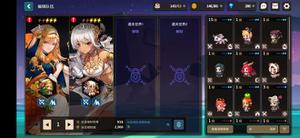理光fi-8040文档扫描仪评测
理光 fi-8040(655 美元)是理光 fi-8000 系列桌面文档扫描仪的新入门级型号。与 fi-8000 系列中的其他扫描仪相比,fi-8040 是最便宜的型号,但它也具有最慢的扫描速度和最小容量的自动文档进纸器 (ADF)。对于那些需要以便宜的方式购买 fi-8000 系列强大软件功能的人来说,这是一个很好的选择,但这并不是唯一的方法。如果成本不是问题,您可能更喜欢Fujitsu fi-8170,它具有更快的速度和更大的 ADF,以及相同的软件。如果成本比高级文档归档功能更重要,那么Fujitsu ScanSnap iX1600是比 fi-8040 更便宜的选择,但具有相似的扫描速度和相同尺寸的 ADF。(我们稍后将讨论理光和富士通品牌之间的复杂关系。)
优点
具有文档管理功能的综合软件
高精度 OCR
单机网络模式
USB 3.2 和以太网端口
相对便宜的
设计:相同,只是不同
理光 fi-8040 经常在网上以比建议零售价低 100 美元左右的价格出售,它取代了富士通 fi-7030,后者是富士通 fi-7000 系列扫描仪的入门级型号。fi-8040 的扫描速度比 fi-7030 更快,并且预期每日处理量更高(从 4,000 张增加到 6,000 张)。
上述所有型号均可自动送入最大 8.5 x 14 英寸的文档。其中包括 letter、legal 和 A4 纸张尺寸。它们都可以扫描小至 2 x 2 英寸的物品。所有设备都可以处理纸质文档、收据、名片,甚至厚度为 0.76 毫米或更小的塑料卡。所有光学分辨率均为 600dpi。并且都可以自动扫描双面文档。
虽然这些型号非常相似,但它们的扫描速度和 ADF 容量存在显着差异。Ricoh fi-8040 的额定速度为每分钟 40 张单面(单面)页面 (ppm) 和每分钟 80 张双面(双面)图像(ipm,其中每一页均计为图像)。它所取代的型号 Fujitsu fi-7030 的额定速度较慢,为 27ppm 和 54ipm。更昂贵的 Fujitsu fi-8170 的额定速度更快,为 70ppm 和 140ipm。较便宜的 Fujitsu ScanSnap iX1600 具有与 Ricoh fi-8040 相同的额定 40ppm 和 80ipm 速度。fi-8040、fi-7030 和 ScanSnap iX1600 配有 50 页 ADF,而 fi-8170 配有 100 页 ADF。
这些型号的尺寸和重量以及连接选项(USB、Wi-Fi 或以太网)和用户界面也存在一些差异。我们将在下面更详细地讨论其中一些差异。
首先值得注意的是,富士通和理光实际上是同一家公司的一部分,该公司正在将所有富士通图像扫描仪(包括 ScanSnap、fi 系列和 SP 系列型号)重新命名为理光图像扫描仪,这一过程于 4 月份开始。因此,您可能会发现带有任一公司名称的各种 ScanSnap、fi 系列和 SP 系列型号。两家公司也将出现相同的软件应用程序。
设置:留出伸展空间
理光 fi-8040 的尺寸为 5.6 x 11.5 x 6.2 英寸(HWD),重量为 6.8 磅,对于桌面文档扫描仪来说相对紧凑,尽管它比它所取代的型号稍大和重一些。Fujitsu fi-7030 尺寸为 5.1 x 11.4 x 5.7 英寸(HWD),重 6.4 磅。相比之下,富士通 fi-8170 明显更大,为 6.4 x 11.8 x 6.7 英寸(HWD)。它重 8.8 磅。Fujitsu ScanSnap iX1600 仅比 fi-8040 大一点点。它的尺寸为 6.0 x 11.5 x 6.3 英寸(HWD),重 7.5 磅。
请记住,当您向外延伸纸盘以容纳扫描的文档时,所有这些型号都会占用额外的桌面空间。与富士通图像扫描仪 fi-800R 具有节省空间的“掉头扫描”进纸机构不同,典型的单张纸扫描仪在托盘向上和向外延伸时,其深度尺寸会增加三到四倍。处理全尺寸文档。因此,将设备放在桌子或桌面上时,您可能需要完全打开设备,因为在某些时候它可能需要所有可用空间。
理光 fi-8040 的另一个显着特点是其明亮的 4.3 英寸彩色触摸屏。它的尺寸和功能与 ScanSnap iX1600 上的触摸屏相似。相比之下,富士通 fi-7030 没有任何类型的屏幕。富士通 fi-8170 有一个小型的仅供查看的液晶显示屏。
使用 fi-8040 上的触摸屏,您可以以缩略图形式预览扫描结果。然后,您可以将扫描结果保存到计算机上的特定文件夹或将其附加到外发电子邮件中。与上一代 fi-7030 不同,fi-8040 可以作为独立单元运行,允许您将扫描结果保存到网络驱动器或将扫描结果附加到电子邮件,而无需使用计算机。Fujitsu fi-8170 具有相同的独立功能,该公司将其称为 DirectScan。
您可以通过 USB 3.2、USB 2.0 或以太网电缆将 fi-8040 连接到计算机。要在网络上独立使用,fi-8040 需要通过以太网连接,因为该型号不支持 Wi-Fi。Fujitsu fi-8170 具有一组相同的连接选项。之前的 fi-7030 支持 USB 2.0,但没有以太网或 Wi-Fi。ScanSnap iX1600 提供 Wi-Fi、USB 3.2 和 USB 2.0 连接,但不提供以太网。
测试理光 fi-8040:一键操作
触摸屏界面非常适合新手,让操作变得简单。它本质上是一个大扫描按钮,带有较小的侧面选项,可在连续多页扫描或手动单页扫描之间切换。还有一个小“设置”按钮,可以让您重新获得连接计算机时所拥有的一些控制权。
如果您没有连接计算机,而只有基于网络的以太网连接,则可以使用板载设置按钮进行一些有限的配置选项。您可以添加或选择可通过网络访问的文件夹作为保存扫描的目标。您可以添加或选择电子邮件地址以将扫描件附加到电子邮件中。您可以添加或选择多达 25 个机载工作资料。例如,工作配置文件可能会将扫描的收据路由到专门用于接收和管理收据的网络文件夹。
如果您担心安全性,尤其是在使用独立模式时,fi-8040 确实支持加密网络通信,该功能可以打开或关闭。如果您打开它,您将希望尽快更改加密密码,因为默认密码是一个令人难堪的“密码”。
fi-8040 能够执行大量图像处理。许多图像处理功能都是在幕后自动实现的。扫描仪可以确定文档的尺寸、适当旋转扫描的图像、拉直倾斜的文档、检测并删除空白页、删除打孔,以及无缝处理需要保存为存档图像和 OCR 兼容 PDF 的文档。它还能够检测条形码并消除垂直条纹。fi-8040 具有与先前评测的 Fujitsu fi-8170 和 Fujitsu fi-8270 中包含的相同强大的 PageStream 软件应用程序。
设置 fi-8040 与计算机一起使用非常简单明了。您需要拆开设备包装,撕掉运输时固定扫描仪的胶带,然后撕掉设备内部的保护纸。您还需要将 ADF 进纸斜槽连接到扫描仪顶部。提供 USB 2.0 电缆以及安装 DVD-ROM 光盘。
启动 DVD-ROM 光盘后,我可以选择下载并安装较新版本的软件和驱动程序,基本上绕过了光盘安装。理光应考虑更新入门指南,提供直接下载安装文件的链接,而不是需要 DVD 光盘驱动器来设置扫描仪。如今,大多数电脑没有(或不需要)光驱,因此现在已经不再是从扫描仪安装过程中删除光驱步骤的时候了。
软件:多种选择
安装软件后,您将拥有两个主要应用程序:PaperStream Capture 和 PaperStream ClickScan。Windows 桌面上还放置有 PaperStream Capture 用户指南。此外,您还将拥有大量可从启动菜单访问的实用程序和帮助指南。它们包括伽玛模式编辑器、IP 地址设置工具、扫描仪配置文件导入器 (TWAIN)、网络设置工具浏览器链接和 PaperStream IP 帮助 (TWAIN) 浏览器链接。大多数用户可以忽略这些实用程序和帮助指南。
PaperStream Capture 应用程序提供了一种快速简便的方式来启动扫描。打开屏幕有四个大按钮,用于基本扫描仪功能:黑白、彩色、自动彩色和一键扫描。还有一个较小的“切换模式”按钮。它打开了更多定制的界面。在该备用模式下,您将能够旋转扫描、放大或缩小,或打开扫描设置窗口。
如果您认为您将针对重复类型的文档重复使用相同的设置,则您需要查看创建自定义配置文件的选项。配置文件可以指定目标位置、保存的扫描的命名规则、如何处理元数据或如何划分文档。如果您担心同事为天下所有的事情创建配置文件,可能会弄乱 PaperStream Capture 界面,您可以使用 PaperStream Capture 管理员工具将配置文件的数量限制在 10 到 500 个范围内。
您还可以从 PaperStream ClickScan 应用程序启动扫描。其打开屏幕的视觉布局显示当前配置,并允许在开始扫描之前快速更改。这里有六个大图标,分别标记为图像模式、分辨率、纸张尺寸、纸张来源、连续扫描和文件格式。每个按钮都有一个下拉菜单,显示该特定参数可用的各种选项,其中当前选项显示得更加突出。
PaperStream ClickScan 主屏幕上还有一个“高级设置”按钮,可打开更多设置和选项的参数。在那里您可以将扫描过程微调到令人印象深刻的程度。例如,您可以打开或关闭条形码扫描。您可以打开数字背书器,将视觉跟踪信息嵌入到扫描的文档中。您可以调整应用于任何 JPG 文件保存的压缩量。您可以打开“自动配置文件选择”,它将尝试确定文档的样式和格式并自动应用适当的配置文件。
扫描结果:稳定、准确
理光将 fi-8040 的扫描速度评为单面 40ppm 和双面 80ipm。我们的测试表明 fi-8040 可以做得更好一些。我使用 PaperStream ClickScan 通过 USB 连接到运行 Windows 10 Pro 的 Intel Core i5 测试台 PC 来测试扫描仪。fi-8040 以 43.2ppm 的速度扫描 25 页单面文档,以 85.1ipm 的速度扫描 25 页(50 张图像)双面文档。较便宜的 Fujitsu ScanSnap iX1600 也有类似的结果,分别为 41.2ppm 和 85.7ipm。价格更高的 Fujitsu fi-8170 的速度可想而知要快得多,分别为 72.9ppm 和 176.2ipm。
fi-8040 在扫描到与 OCR 兼容的可搜索 PDF 文件时显示出类似的结果。它在 35.1 秒内完成了我们 50 页的双面文档。无论是将页面保存为图像 PDF 还是可搜索 PDF,扫描速度基本相同。与此同时,Fujitsu fi-8170 能够在 25 秒内扫描我们的 50 页双面文档。
尽管 fi-8040 的扫描速度落后于其他 fi-8000 系列型号,但其 OCR 精度完全具有竞争力。在我们的衬线 (Times New Roman) 和无衬线 (Arial) 字体测试中,fi-8040 在尺寸小至 5 磅时均获得了无错误结果。这与 Fujitsu fi-8170 的测试结果相符。这两种型号都是我们最近测试过的最准确的文档扫描仪之一。鉴于 fi-8040 的价格低得多,这一点尤其令人印象深刻。
使用 fi-8040 扫描各种文档时,我没有遇到任何困难。它在纠正倾斜的文档方面做得非常出色。它可以毫无停顿或错误地处理名片和塑料卡片。它会自动旋转我浏览过的所有已写好地址的信封。
结论:可能是一个完美的选择
理光 fi-8040 以所有 fi-8000 系列扫描仪中最低的价格提供档案质量的软件和准确的 OCR 扫描。对于较低的价格,与其他 8000 系列型号相比,您还必须接受较慢的扫描速度和中等容量的 ADF。如果您不进行大量扫描,但确实需要存档质量的软件和出色的 OCR 准确性,那么 fi-8040 可以在成本和功能之间找到合适的选择。
另一方面,更昂贵的富士通 fi-8170 可能是这种专业级别软件的更好硬件匹配。fi-8170 是我们编辑推荐的重型文档归档选择。如果您对 8000 系列软件并不真正感兴趣,并且不需要以太网连接,您可以考虑较便宜的 Fujitsu ScanSnap iX1600。它具有与 fi-8040 类似的硬件规格和 OCR 准确性,并且它仍然是我们的编辑选择,为大多数用户提供最佳桌面文档扫描仪。
以上是 理光fi-8040文档扫描仪评测 的全部内容, 来源链接: utcz.com/dzbk/924330.html